如何删除鼠标右键选项 Win10鼠标右键杂项删除方法
更新时间:2024-02-03 11:55:58作者:xtang
如何删除鼠标右键选项,是许多Windows 10用户经常遇到的问题,在日常使用电脑的过程中,鼠标右键的选项列表可能会变得杂乱无章,导致使用不便。幸运的是Win10提供了简单而有效的方法来删除这些不需要的鼠标右键选项。通过执行一些简单的步骤,您可以轻松地清理和整理您的鼠标右键菜单,使其更加简洁和有序。接下来我们将介绍Win10鼠标右键杂项删除的方法。
方法如下:
1.在Windows10系统桌面,右键点击左下角的开始按钮。在弹出菜单中选择“运行”菜单项。
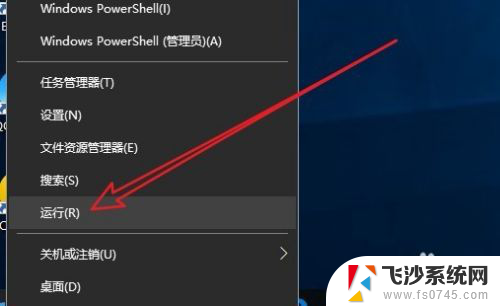
2.在打开的运行窗口中,输入命令regedit,然后点击确定按钮。
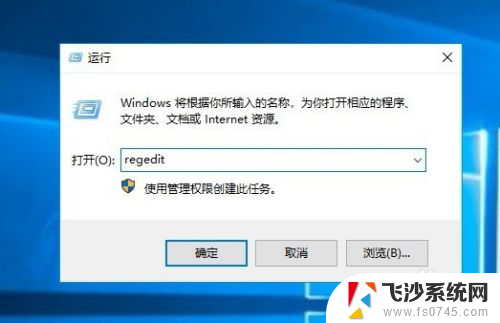
3.接下来在打开的注册表编辑器窗口中,定位到计算机\HKEY_CURRENT_USER\Software\Microsoft\Internet Explorer\MenuExt注册表项。
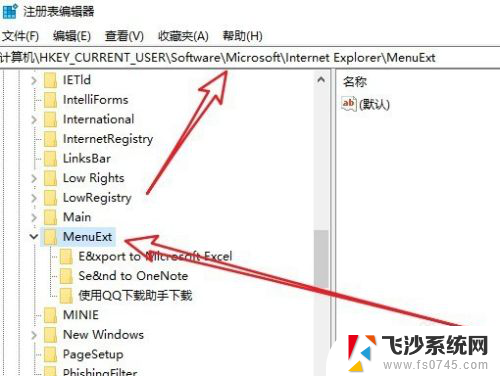
4.在展开的MenuExt注册表项后,其下的注册表项就是对应的右键菜单项。
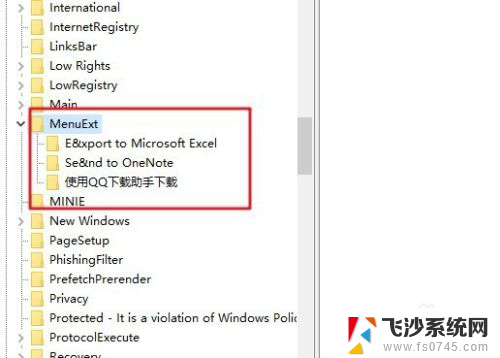
5.右键点击想要删除的菜单项,然后在弹出菜单中选择“删除”菜单项。
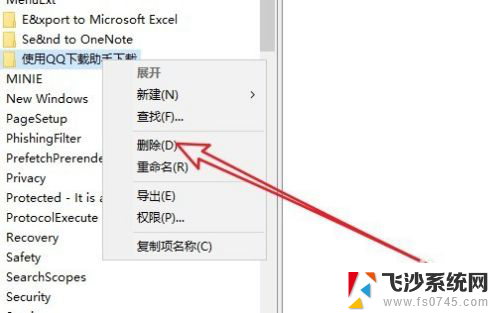
6.这时会弹出一个确认删除的提示窗口,点击“是”按钮即可。用同样的方法,逐个依次删除对应的注册表项就可以了。
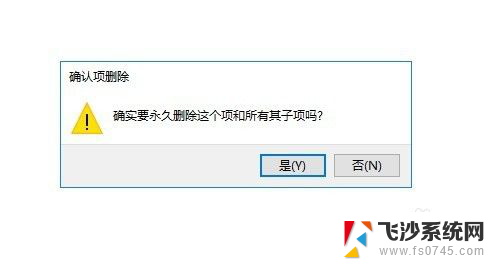
以上就是如何删除鼠标右键选项的全部内容,碰到同样情况的朋友们赶紧参照小编的方法来处理吧,希望能够对大家有所帮助。
如何删除鼠标右键选项 Win10鼠标右键杂项删除方法相关教程
-
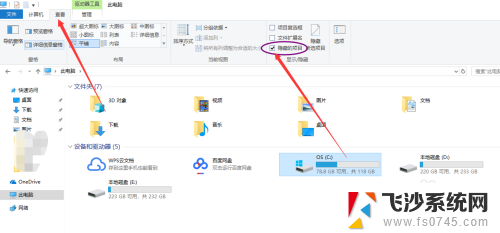 win10如何设置右键菜单选项 win10鼠标右键菜单清理方法
win10如何设置右键菜单选项 win10鼠标右键菜单清理方法2023-11-10
-
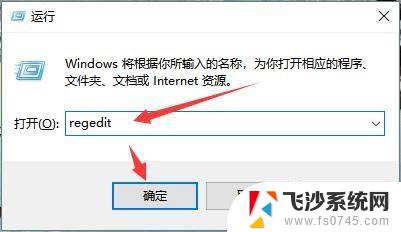 win10如何更改鼠标右键选项 Win10电脑怎样更改鼠标右键菜单选项
win10如何更改鼠标右键选项 Win10电脑怎样更改鼠标右键菜单选项2024-04-14
-
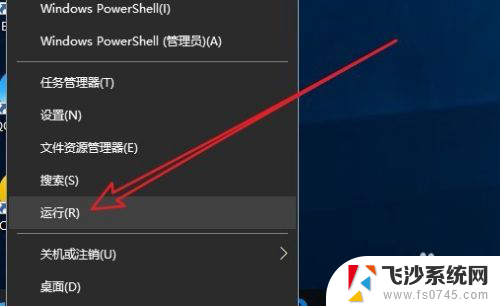 鼠标右键清理 Win10右键菜单项如何清理
鼠标右键清理 Win10右键菜单项如何清理2024-08-13
-
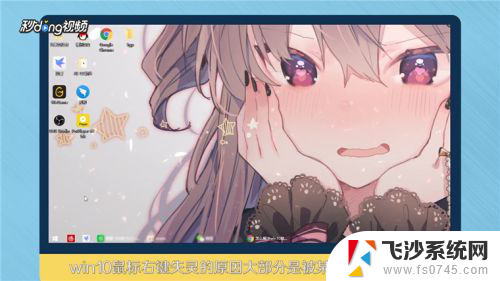 鼠标右键失灵办 Win10鼠标右键失灵怎么解决
鼠标右键失灵办 Win10鼠标右键失灵怎么解决2024-04-01
- 鼠标右键没有新建word文档 win10鼠标右键新建没有word文件怎么办
- 桌面右键菜单在左边 如何将win10鼠标右键菜单从左边改回右边
- 右键鼠标一直在转圈圈怎么办 Win10桌面右键一直加载转圈的解决方法
- 笔记本电脑鼠标右键点击没反应 win10电脑右键点击桌面无反应解决方法
- win10删除启动项 Windows10系统删除多余开机引导项的步骤
- windows10右键没有新建文件夹 win10右键菜单没有新建文件夹选项如何解决
- win8.1开始菜单改win10 Windows 8.1 升级到 Windows 10
- 文件:\windows\system32\drivers Win10系统C盘drivers文件夹可以清理吗
- windows10移动硬盘在电脑上不显示怎么办 移动硬盘插上电脑没有反应怎么办
- windows缓存清理 如何清理Win10系统缓存
- win10怎么调电脑屏幕亮度 Win10笔记本怎样调整屏幕亮度
- 苹果手机可以连接联想蓝牙吗 苹果手机WIN10联想笔记本蓝牙配对教程
win10系统教程推荐
- 1 苹果手机可以连接联想蓝牙吗 苹果手机WIN10联想笔记本蓝牙配对教程
- 2 win10手机连接可以卸载吗 Win10手机助手怎么卸载
- 3 win10里此电脑的文档文件夹怎么删掉 笔记本文件删除方法
- 4 win10怎么看windows激活码 Win10系统激活密钥如何查看
- 5 电脑键盘如何选择输入法 Win10输入法切换
- 6 电脑调节亮度没有反应什么原因 Win10屏幕亮度调节无效
- 7 电脑锁屏解锁后要按窗口件才能正常运行 Win10锁屏后程序继续运行设置方法
- 8 win10家庭版密钥可以用几次 正版Windows10激活码多少次可以使用
- 9 win10系统永久激活查询 如何查看Windows10是否已经永久激活
- 10 win10家庭中文版打不开组策略 Win10家庭版组策略无法启用怎么办